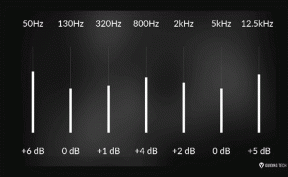Kā iespējot Dieva režīmu operētājsistēmā Windows 11
Miscellanea / / November 28, 2021
Pavisam jaunajai Windows 11 un iestatījumu lietotnei ir vienkāršs un tīrs lietotāja interfeiss. Tas ir paredzēts, lai padarītu jūsu pieredzi vienkāršu, bez piepūles un efektīvu. Tomēr pieredzējuši Windows lietotāji un izstrādātāji, no otras puses, uzskata, ka šīs iespējas un iespējas ir pārāk ierobežojošas. Ja operētājsistēmā Windows 11 rodas problēmas atrast noteiktu iestatījumu vai vadīklu, Dieva režīma aktivizēšana jums to palīdzēs. Jau ilgu laiku Microsoft ir centies atbrīvoties no vadības paneļa un aizstāt to ar lietotni Iestatījumi. God Mode mape ir jūsu vienas pieturas galamērķis, kuram var piekļūt 200+ vadības paneļa sīklietotnes kopā ar dažiem diskrētiem iestatījumiem, kas ir sadalīts 33 kategorijās. Dieva režīma iespējošana ir vienkāršs process, ko var pabeigt, veicot dažas vienkāršas darbības. Turpiniet lasīt, lai uzzinātu, kā iespējot, izmantot, pielāgot un atspējot Dieva režīmu operētājsistēmā Windows 11.
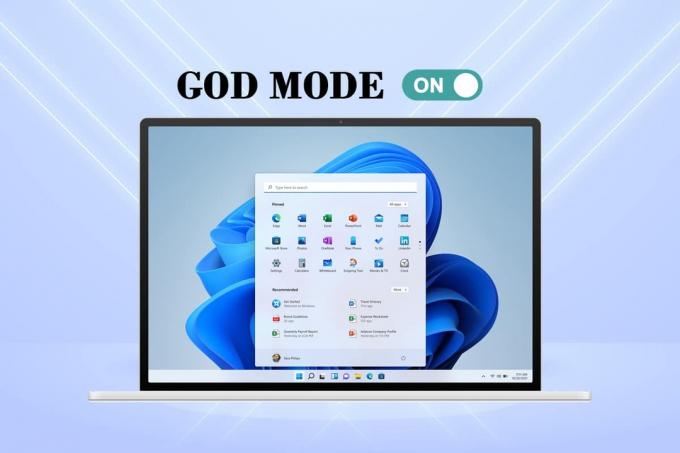
Saturs
- Kā iespējot, piekļūt, pielāgot un atspējot Dieva režīmu operētājsistēmā Windows 11
- Kā iespējot Dieva režīmu
- Kā atspējot Dieva režīmu
- Kā piekļūt Dieva režīma iestatījumiem.
- 1. metode: izveidojiet darbvirsmas saīsni
- 2. metode: izmantojiet meklēšanas joslu
- Kā pielāgot Dieva režīma mapi
- 1. iespēja: grupas iestatījumi kopā.
- 2. iespēja: mainiet skata veidu
Kā iespējot, piekļūt, pielāgot un atspējot Dieva režīmu operētājsistēmā Windows 11
Kā iespējot Dieva režīmu
Lietotāja saskarne iekšā Windows 11 Microsoft ir pilnībā pārveidojis, sākot no izvēlnes Sākt līdz uzdevumjoslai. Šīs izmaiņas liek tai vienlaikus justies gan pazīstamam, gan unikālam. Lūk, kā iespējot Dieva režīmu operētājsistēmā Windows 11.
1. Ar peles labo pogu noklikšķiniet uz tukšas vietas uz Darbvirsma.
2. Klikšķiniet uz Jauns > Mape, kā parādīts zemāk.
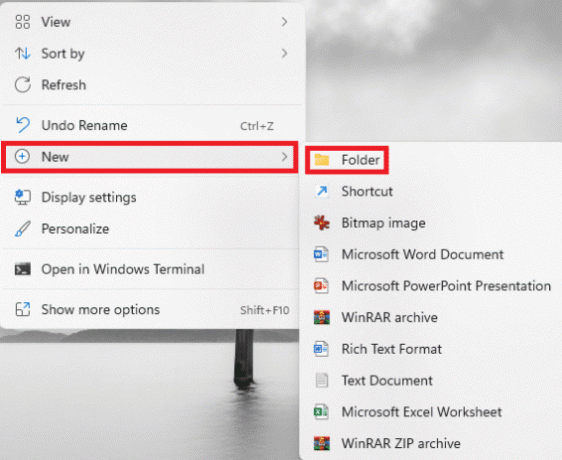
3. Pārdēvējiet mapi kā GodMode.{ED7BA470-8E54-465E-825C-99712043E01C} un nospiediet Ievadiet taustiņu.
4. Nospiediet F5 taustiņš lai atsvaidzinātu sistēmu.
5. The mapes ikona mapes ikona tiks pārveidota par ikonu, kas līdzīga mapei Vadības panelis, bet bez nosaukuma.
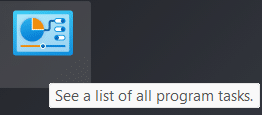
6. Veiciet dubultklikšķi uz Mape lai atvērtu Dieva režīma rīkus.
Lasi arī:Izveidojiet darbvirsmas saīsni operētājsistēmā Windows 10 (PAMĀCĪBA)
Kā atspējot Dieva režīmu
Ja jūs to vairs neizmantojat, veiciet norādītās darbības, lai atspējotu Dieva režīmu operētājsistēmā Windows 11:
1. Klikšķiniet uz God Mode mape no Darbvirsma ekrāns.
2. Nospiediet Shift + Delete taustiņi kopā.
3. Klikšķiniet uz Jā apstiprinājuma uzvednē, kā parādīts iezīmētajā attēlā.

Kā piekļūt Dieva režīma iestatījumiem
Lai izmantotu kādu konkrētu funkciju, jums vienkārši jāveic dubultklikšķis uz ieraksta mapē. Turklāt izmantojiet norādītās metodes ērtai piekļuvei.
1. metode: izveidojiet darbvirsmas saīsni
Varat izveidot saīsni jebkuram konkrētam iestatījumam, veicot šīs darbības:
1. Ar peles labo pogu noklikšķiniet uz Ieraksta iestatīšana God Mode mapē.
2. Izvēlieties Izveido saīsni opciju, kā parādīts attēlā.
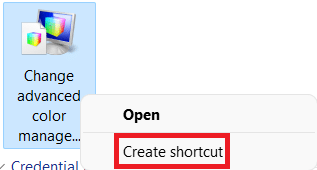
3. Klikšķis Jā iekš Īsceļš uzvedne, kas parādās. Tas izveidos un ievietos saīsni darbvirsmas ekrānā.

4. Šeit veiciet dubultklikšķi uz Darbvirsmas saīsne lai tai ātri piekļūtu.
Lasi arī:Izveidojiet vadības paneļa saīsni Visi uzdevumi operētājsistēmā Windows 10
2. metode: izmantojiet meklēšanas joslu
Izmantojiet Meklētkaste no God Mode mape lai meklētu un izmantotu konkrētu iestatījumu vai funkciju.

Lasi arī:Kā paslēpt jaunākos failus un mapes operētājsistēmā Windows 11
Kā pielāgot Dieva režīma mapi
Tagad, kad zināt, kā operētājsistēmā Windows 11 iespējot Dieva režīmu, varat to pielāgot sev ērtā laikā.
- God Mode mapē esošie rīki ir sadalīts kategorijās, pēc noklusējuma.
- Katras kategorijas rīki ir uzskaitīti alfabētiskā secībā.
1. iespēja: grupas iestatījumi kopā
Varat pielāgot kategoriju struktūru, ja jums šķiet grūti orientēties esošajā opciju izkārtojumā mapē God Mode.
1. Ar peles labo pogu noklikšķiniet uz tukšas vietas mapi. Pēc tam noklikšķiniet uz Grupēt pēc opciju.
2. Izvēlieties vienu no grupēšanas opcijām: Vārds, pieteikums, Augošā vai Dilstoša pasūtījums.
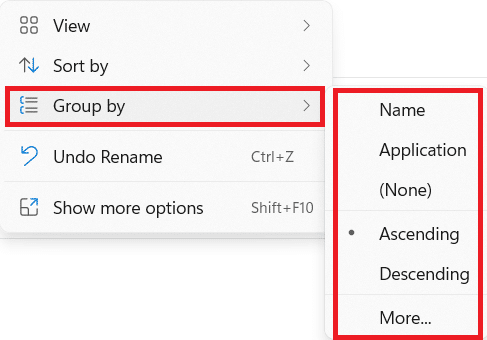
2. iespēja: mainiet skata veidu
Tā kā šajā mapē ir pieejams liels iestatījumu skaits, visa iestatījumu saraksta šķērsošana var būt nogurdinošs uzdevums. Varat pārslēgties uz ikonu skatu, lai atvieglotu darbību, kā norādīts tālāk.
1. Ar peles labo pogu noklikšķiniet uz tukšas vietas mapi.
2. Klikšķiniet uz Skatīt no konteksta izvēlnes.
3. Izvēlieties kādu no piedāvātajām opcijām:
- Vidējas ikonas, Lielas ikonas vai Īpaši lielas ikonas.
- vai, Saraksts, detaļas, flīzes vai Saturs skats.
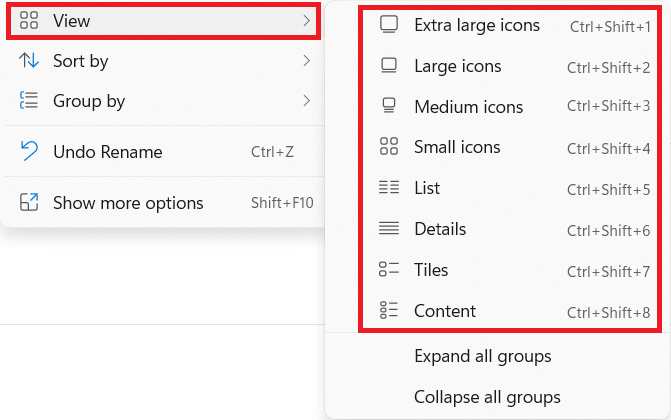
Ieteicams:
- Kā pārbaudīt monitora modeli operētājsistēmā Windows 10
- Kā debloat Windows 11
- Kā palielināt interneta ātrumu operētājsistēmā Windows 11
- Kā atjaunināt lietojumprogrammas operētājsistēmā Windows 11
Mēs ceram, ka šis raksts jums šķita interesants un noderīgs par to, kā to izdarīt iespējojiet Dieva režīmu operētājsistēmā Windows 11. Jūs varat nosūtīt savus ieteikumus un jautājumus komentāru sadaļā zemāk. Mēs labprāt uzzinātu, kuru tēmu vēlaties izpētīt tālāk.